Social Media
- 1. Adobe Premiere Tipps+
-
- 1.1 MOV in Adobe Premiere importieren
- 1.2 MP4 in Adobe Premiere importieren
- 1.3 MP4-Bearbeitung mit Adobe Premiere
- 1.4 MTS in Adobe Premiere importieren
- 1.5 DVD brennen mit Adobe Premiere
- 1.6 FlV in Adobe Premiere importieren
- 1.7 Beste Premiere Pro-Exporteinstellungen für Youtube
- 1.9 So exportieren Sie Projekte von Premiere zu Avid
- 1.10 So importieren und bearbeiten Sie GoPro-Videos in Adobe Premiere Pro
- 1.11 So exportieren Sie 4K-Videos in Adobe Premiere Pro
- 1.12 So exportieren Sie Videos aus Premiere Pro mit einer vollständigen Anleitung
- 1.13 Das beste Format für den Export aus Premiere Pro
- 2. Youtube Tipps+
-
- 2.1 Youtube Playlist zu MP3 konvertieren
- 2.2 Youtube in MP4 Mac
- 2.3 Top 12 Youtube MP3 Konverter
- 2.4 Youtube in MP3 umwandeln
- 2.5 Youtube Untertitel downloaden
- 2.6 Untertitel in Youtube hinzufügen
- 2.7 Youtube in 1080p umwandeln
- 2.9 Youtube Download App für iphone
- 2.10 Top12 Online Youtube Converters
- 2.11 Youtube Download Mac
- 2.12 Youtube MP4 Konverter Win/Mac
- 2.13 Video für Youtube komprimieren
- 2.14 m2ts auf Youtube hochladen
- 2.15 Youtube zu MP3 Mac
- 2.16 Hochladen von MXF-Videos auf YouTube
- 3. Facebook Tipps+
- 4. Instagram Tipps+
- 5. Twitter Tipps+
- 6. Whatsapp Tipps+
- 7. TikTok Tipps+
- 8. Likee Tipps+
MP4 zu Facebook Converter Online und Desktop
Von Lukas Schneider • 2025-10-23 19:06:48 • Bewährte Lösungen
Ihre Videos müssen im richtigen Format und in der richtigen Auflösung vorliegen, bevor sie auf Facebook gepostet werden können und nur ein ausgezeichneter MP4-Converter für Facebook kann das für Sie tun. Das heißt, hier erfahren Sie die beste und empfehlenswerteste Computeranwendung, die Sie zum Konvertieren von MP4-Videos zu Facebook unter Mac/PC verwenden können.
Darüber hinaus erfahren Sie, wie Sie eine kostenlose Web-App verwenden können, um MP4 in Facebook-Video online umzuwandeln, wenn Sie kein Programm auf Ihrem Computer installieren möchten oder die Hardware Ihres PCs nicht leistungsfähig genug ist, um Multimedia-Aufgaben auszuführen.
- Teil 1. Bester MP4 zu Facebook Converter für Windows und Mac
- Teil 2. So konvertieren Sie MP4 zu Facebook online
Teil 1. Bester MP4 zu Facebook Converter für Windows und Mac
Eines der besten Tools, die sowohl für Windows- als auch für Mac-PC verfügbar sind, ist der Wondershare UniConverter (ursprünglich Wondershare Video Converter Ultimate). Der UniConverter kann nicht nur als Converter für Facebook-Videos fungieren, sondern ist auch mit vielen anderen Tools wie Bildschirm-Recorder, Audio- und Video-Disc-Ersteller, Video-Resizer, etc. angereichert, die Ihnen helfen können, fast alle Multimedia-, Produktions- und Postproduktionsaufgaben zu erledigen, ohne ein anderes Drittanbieter-Programm zu verwenden.
 Wondershare UniConverter - Ihre umfassende Video Toolbox für Windows/Mac
Wondershare UniConverter - Ihre umfassende Video Toolbox für Windows/Mac

- Komprimieren und konvertieren Sie Videos für Facebook mit superschneller Geschwindigkeit und voller Ausgabequalität.
- Ändern Sie die Größe und Auflösung von Videos für Facebook einfach und intuitiv.
- Bearbeiten Sie Videos für Facebook mit Zuschneiden, Trimmen, Drehen, Hinzufügen von Wasserzeichen, Anwenden von Effekten, etc.
- Unterstützt über 1.000 Video-Eingangsformate zum Konvertieren und Ändern der Größe für Facebook.
- Laden Sie Videos von Facebook, YouTube und mehr als 10.000 weiteren Video-Sharing-Seiten herunter, indem Sie die URL einfügen.
- Unterstützt die Stapelverarbeitung zum gleichzeitigen Konvertieren und Komprimieren mehrerer Dateien.
- Überprüfen Sie Videos mit veränderter Größe mit einer 20s-Echtzeitvorschau-Funktion.
- Unterstützung einer Toolbox mit zusätzlichen Funktionen wie VR Converter, GIF Maker, Medien Metadaten reparieren, Übertragung auf TV, etc.
- Unterstützte Betriebssysteme: Windows 10/8/7/2003/Vista/XP, Mac OS 10.15 (Catalina), 10.14, 10.13, 10.12, 10.11, 10.10, 10.9, 10.8, 10.7, 10.6.
Um zu erfahren, wie Sie MP4 umwandeln können, das Facebook erkennen kann, können Sie die unten angegebenen Anweisungen befolgen:
Schritt 1 Klicken Sie auf Dateien hinzufügen, um ein MP4-Video zu importieren.
Starten Sie Wondershare auf Ihrem Mac oder Windows Computer, stellen Sie sicher, dass die Kachel Video Converter oben ausgewählt ist, klicken Sie auf das Symbol Dateien hinzufügen. Wenn das Feld Öffnen erscheint, suchen Sie die MP4-Datei, die Sie in Facebook konvertieren möchten und klicken Sie auf Öffnen.
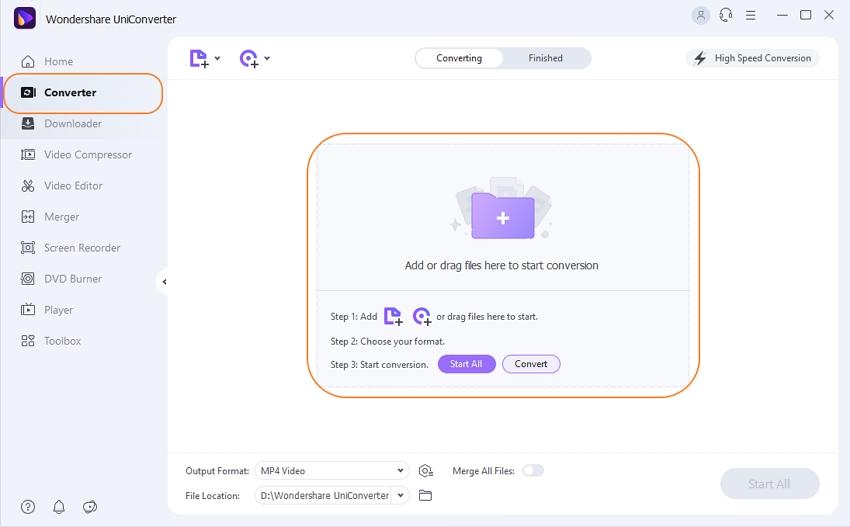
Schritt 2 Wählen Sie die Facebook-Voreinstellung.
Klicken Sie oben rechts auf Ausgabeformat, gehen Sie oben auf die Registerkarte Video (wenn sie nicht bereits ausgewählt ist), wählen Sie Facebook im linken Bereich und wählen Sie Ihre bevorzugte Auflösungsvoreinstellung auf der rechten Seite.
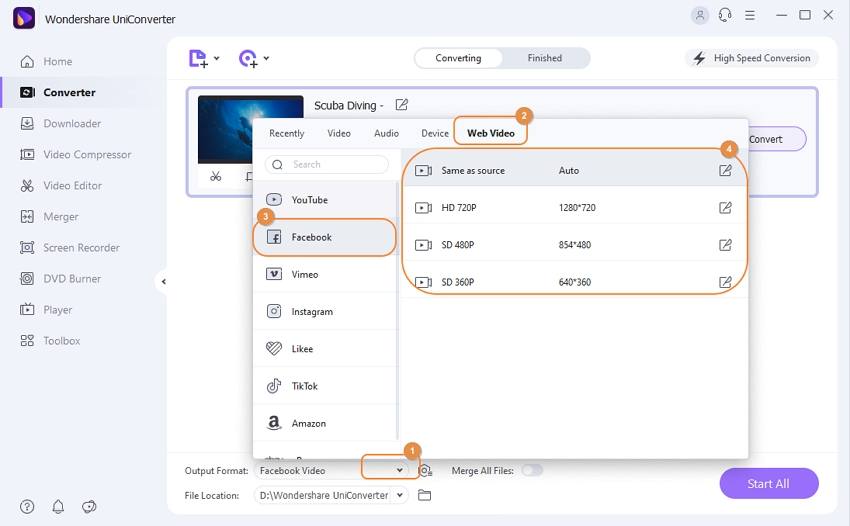
Schritt 3 Klicken Sie auf Konvertieren, um den Vorgang abzuschließen.
Wählen Sie unten im Feld Ausgabe einen Ort, an dem Sie die konvertierte Datei speichern möchten und klicken Sie auf Konvertieren, um MP4 in Facebook umzuwandeln.
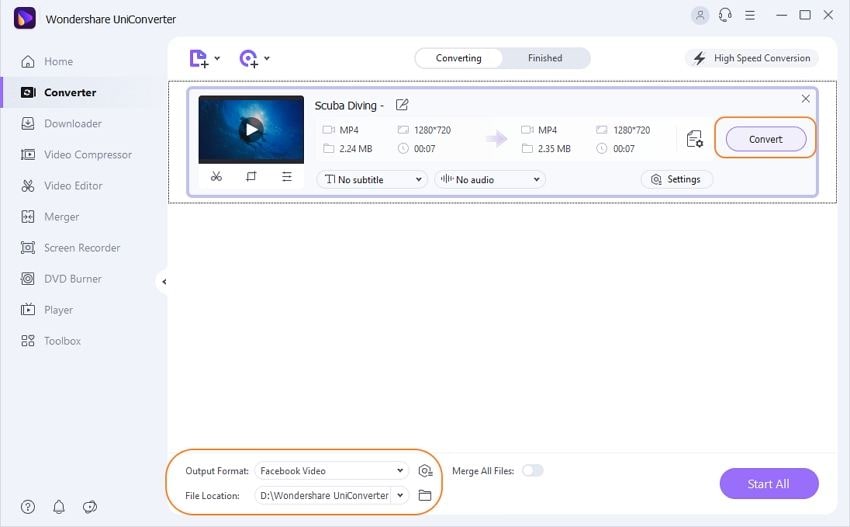
Teil 2. So konvertieren Sie MP4 zu Facebook online
Wenn Sie den Wondershare UniConverter aus irgendeinem Grund nicht auf Ihrem Computer installieren wollen, können Sie den Online UniConverter benutzen, das ist die Web-Version der Software und ist kostenlos. Der Online-UniConverter kann fast alle Aufgaben erledigen, die auch die Desktop-Variante der App erledigen kann und das mit gleicher Effizienz. Manchmal hat die Verwendung dieses Webtools sogar mehr Vorteile als die PC-Version, da die gesamte Verarbeitung auf den Servern von Wondershare stattfindet. Daher muss Ihr Computer nicht mit dem Overhead konfrontiert werden und Sie müssen für einfache Aufgaben wie die Konvertierung von MP4-Videos zu Facebook, etc. kein spezielles Programm auf Ihrem PC installieren.
Sie können die unten angegebene Methode verwenden, um MP4-Videos online kostenlos in Facebook umzuwandeln:
Schritt 1: MP4 in den Online UniConverter hochladen.
Starten Sie Ihren bevorzugten Webbrowser (hier Mozilla Firefox), gehen Sie zu Online UniConverter, klicken Sie auf das Symbol + (Dateien hinzufügen) und verwenden Sie das Feld Datei hochladen das erscheint, um die MP4-Datei auszuwählen und zum Online UniConverter hochzuladen.
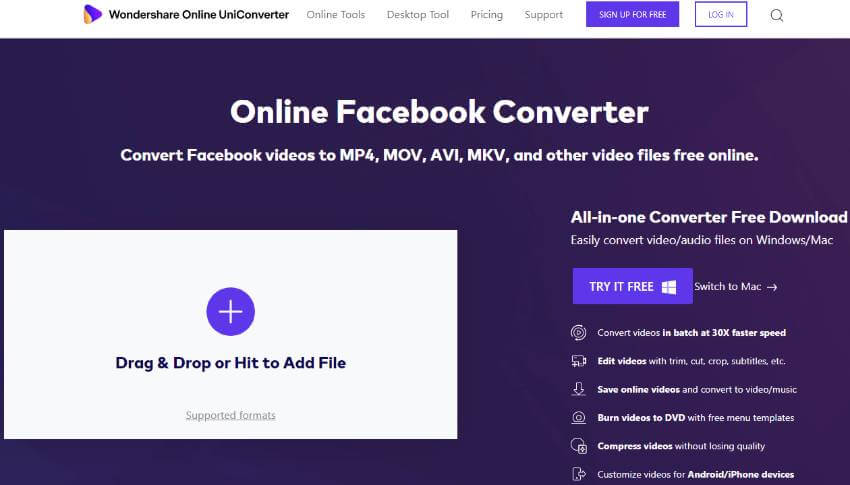
Schritt 2: Video zu Facebook konvertieren.
Stellen Sie sicher, dass FACEBOOK ausgewählt ist, um alle Dateien in der Dropdown-Liste zu konvertieren und klicken Sie auf KONVERTIEREN, um den Online UniConverter als kostenloser MP4 zu Facebook Video-Converter zu verwenden.
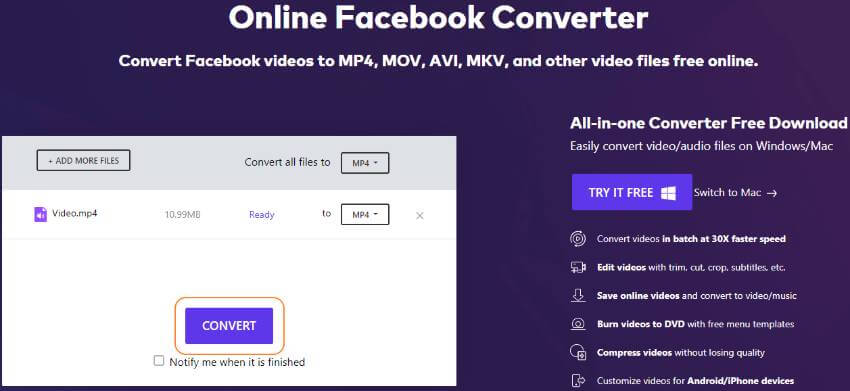
Fazit
Wenn es darum geht, Ihr Filmmaterial auf Facebook zu veröffentlichen, gibt es bestimmte Parameter für Ihren Medienconverter, in denen Facebook Videos akzeptieren kann. Wenn Sie gerne Videos bearbeiten und häufig auf sozialen Medien posten, wäre der Wondershare UniConverter die beste Wahl für Sie. Auf der anderen Seite, wenn Sie nur selten Videos konvertieren oder kein spezielles Programm auf Ihrem PC haben wollen, können Sie den Online UniConverter kostenlos verwenden und benötigen keine Software, die auf Ihrem Computer installiert werden muss.



Lukas Schneider
staff Editor